Google 쇼핑으로 전자상거래 제품 가시성을 높이는 방법
게시 됨: 2023-02-16온라인에서 제품을 판매하고 있지만 클릭수가 충분하지 않습니까? Google 쇼핑에 제품을 나열하고 제품이 웹사이트에 도달하기 전에 사용자에게 제품을 홍보할 수 있습니다.
Google 쇼핑 광고는 Google 검색 결과 상단에 제품 이름 이미지와 가격을 표시합니다. 쇼핑객이 플랫폼에서 귀하의 제품을 클릭하면 귀하의 웹사이트로 바로 연결됩니다.
Google 쇼핑 광고는 애드워즈와 Google 쇼핑 캠페인을 합친 모든 클릭의 약 85%를 생성합니다.
온라인에서 제품을 판매하기 위해 Google 쇼핑을 사용하지 않는다면 기회를 놓치고 있는 것입니다. 그러나 간단하고 쉬운 5단계만 따르면 이 플랫폼을 바로 사용할 수 있습니다.
Google 쇼핑 사용 방법을 보여드리기 전에 실제로 어떻게 작동하는지 논의해 봅시다!
Google 쇼핑이란 무엇이며 어떻게 작동합니까?
Google 쇼핑은 소비자가 다양한 소매업체의 제품을 검색하고 비교할 수 있는 온라인 마켓플레이스입니다. 판매자는 Google 플랫폼에 제품을 나열할 수 있으며, 그러면 검색 결과와 Google 쇼핑 탭에 항목이 표시됩니다.
예를 들어 Google에서 노트북을 검색하면 가격과 함께 다양한 노트북 브랜드 목록이 표시됩니다. 다양한 매개변수를 사용하여 필터링하여 검색을 세분화할 수 있습니다.
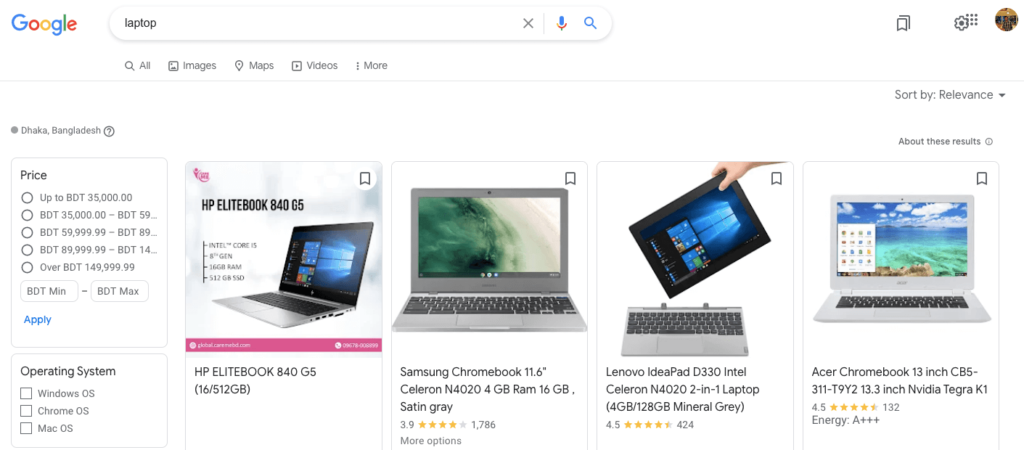
쇼핑객은 가격, 리뷰 및 제품 세부 정보를 볼 수 있으며 가격, 브랜드 및 기타 기준별로 결과를 필터링할 수도 있습니다. 쇼핑객이 제품을 클릭하면 구매를 완료하기 위해 소매업체의 웹사이트로 연결됩니다. Google 쇼핑은 소비자가 온라인에서 제품을 찾고 구매하고 판매자가 온라인 가시성과 매출을 높이는 인기 있는 방법입니다.
소매업체로서 Google 쇼핑에 제품을 나열하려면 판매자 센터 계정을 만들고 제목, 설명, 가격 및 이미지와 같은 각 제품에 대한 정보가 포함된 제품 피드를 제출해야 합니다.
그런 다음 Google은 이 정보를 사용하여 제품 목록을 만들고 쇼핑객에게 표시합니다. 또한 Google Ads를 사용하여 제품 목록을 홍보하고 더 많은 고객에게 도달할 수 있습니다.
Google 쇼핑을 소매업체로 사용할 때의 이점
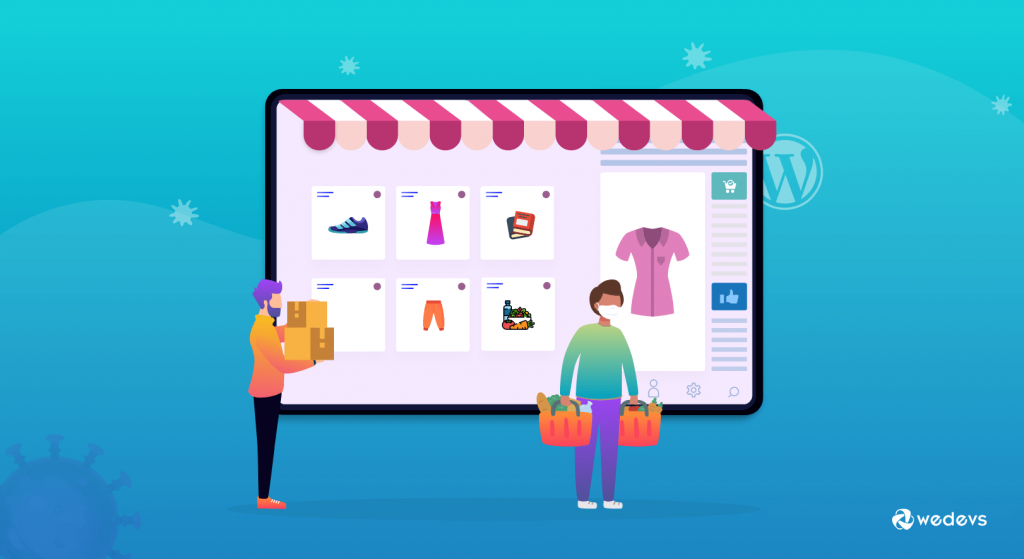
아직 Google 쇼핑에서 판매하고 있지 않다면 기회를 놓치고 있는 것입니다. 왜 그런 말을 했는지 궁금하시다면 다음과 같은 통계를 보여드리겠습니다.
Google 쇼핑에는 거의 12억 건의 월간 검색이 있습니다.
즉, 소매업체로서 여기에서 많은 돈을 벌 수 있는 엄청난 가능성이 있습니다. Google 쇼핑에서 소매업체로서 얻을 수 있는 다른 혜택을 확인해 보겠습니다.
- 가시성 향상: Google 쇼핑에 제품을 나열하면 온라인 가시성을 높이고 더 많은 고객에게 도달할 수 있습니다. 제품 목록이 Google 검색 결과와 Google 쇼핑 탭에 표시되어 쇼핑객이 제품을 더 쉽게 찾을 수 있습니다.
- 타겟 광고: Google Ads를 사용하면 타겟 광고 캠페인을 만들어 특정 잠재고객에게 도달하고 제품 목록에 더 많은 트래픽을 유도할 수 있습니다. 잠재 고객 타겟팅, 위치 타겟팅 및 기타 기능을 사용하여 올바른 제품으로 올바른 쇼핑객에게 도달할 수 있습니다.
- ROI 개선: Google 쇼핑은 누군가가 귀하의 제품 목록을 클릭할 때만 비용을 지불하므로 기존 광고 방법보다 더 나은 투자수익률(ROI)을 제공할 수 있습니다. 즉, 가장 효과적인 캠페인에 광고 예산을 집중하고 적은 비용으로 더 많은 잠재 고객에게 도달할 수 있습니다.
- 상세 분석: Google 쇼핑은 상세 분석 및 보고 기능을 제공하므로 제품 목록 및 광고 캠페인의 성과를 추적할 수 있습니다. 목록에서 발생하는 클릭 및 전환 수를 확인하고 이 데이터를 사용하여 더 나은 결과를 위해 캠페인을 최적화할 수 있습니다.
- 원활한 통합: Google 쇼핑은 많은 전자상거래 플랫폼 및 장바구니 소프트웨어와 통합되어 제품 목록 및 광고 캠페인을 한 곳에서 쉽게 관리할 수 있습니다. 또한 타사 도구 및 서비스를 사용하여 목록 및 캠페인을 자동화하고 간소화할 수 있습니다.
이제 Google 쇼핑 계정에 제품을 추가하는 방법을 살펴보겠습니다.
Google 쇼핑에 제품을 추가하는 방법 – 간단한 5단계
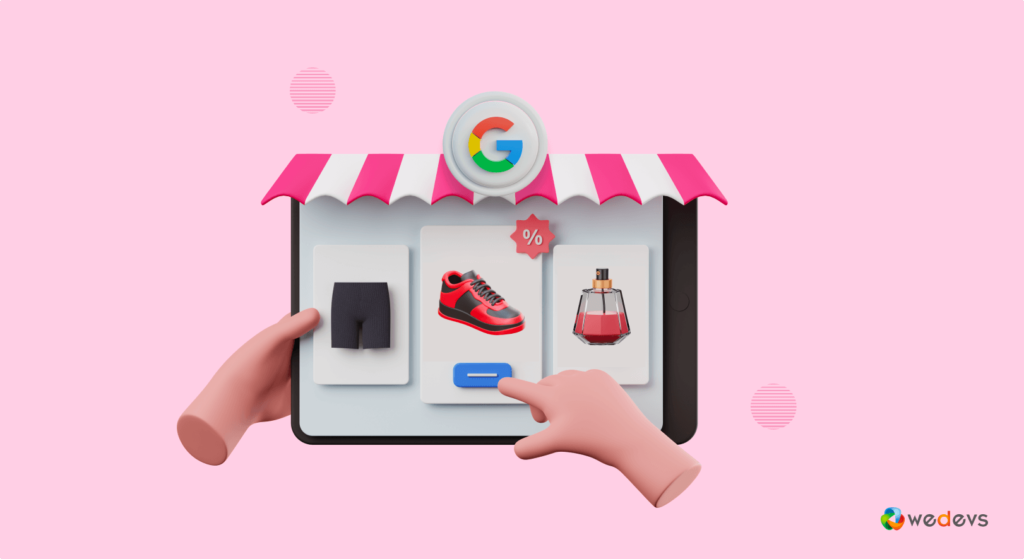
Google 쇼핑 사용과 관련하여 Google 쇼핑 계정을 설정하려면 5단계를 따라야 합니다. 5단계는 다음과 같습니다.
- Google 판매자 센터 계정 만들기
- 고품질의 독창적인 제품 이미지 생성
- 제품 업로드
- Google Merchant Center와 Google Ads 계정 연결
- Google 쇼핑 캠페인 설정
이제 위에서 언급한 각 사항에 대해 자세히 논의하고 첫 번째 단계부터 시작하겠습니다.
01단계: Google Merchant Center 계정 만들기
Google 쇼핑 플랫폼에서 판매하기 위해 취해야 할 첫 번째 단계는 Google Merchant Center 계정을 설정하는 것입니다. 이렇게 하려면 Gmail과 같은 Google 계정이 필요합니다. 없는 경우 빠르게 만들고 Google Merchant Center로 이동합니다.
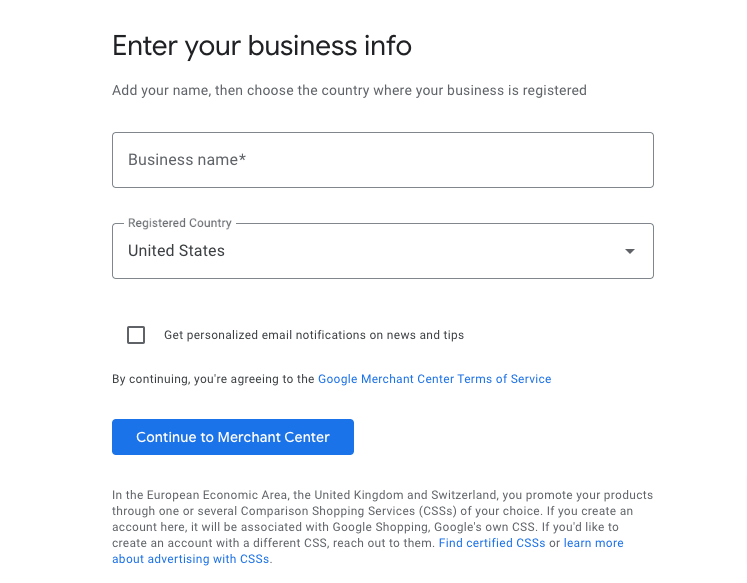
Google 판매자 센터는 설정하기 쉽습니다. 여기에서 귀하의 비즈니스 및 웹사이트에 대한 질문을 받게 됩니다. 계정을 성공적으로 생성하려면 모든 필드를 채우십시오.
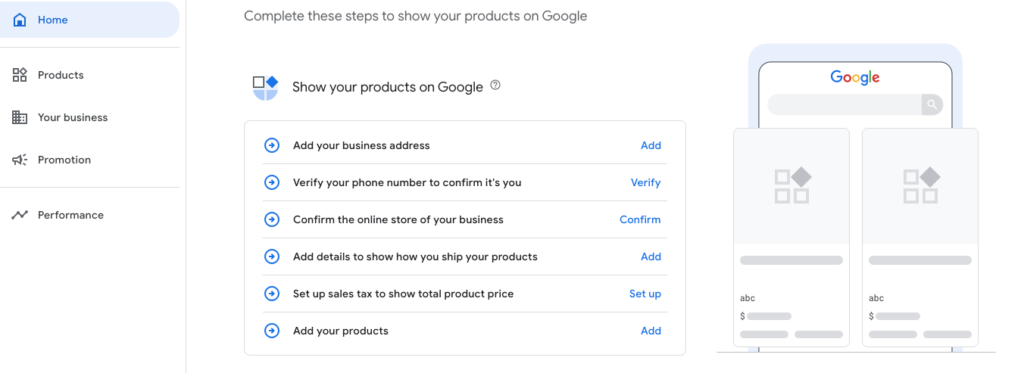
Google Merchant Center는 제품 카탈로그가 Google 전체에 표시되는 방식을 관리할 수 있는 중앙 허브 역할을 합니다.
02단계: 고품질의 독창적인 제품 이미지 생성
이미지는 Google 쇼핑에서 중요한 역할을 합니다. 업로드된 제품 피드를 사용하여 검색 결과를 색인화하지만 각 소매 사이트에서 주요 이미지를 가져옵니다. 그렇기 때문에 모든 이미지가 품질의 전형인지 확인해야 합니다.
여전히 이미지 품질을 간과할 생각이라면 Google에서 이미지 품질이 좋지 않아 Google 쇼핑 계정을 정지할 수도 있음을 알려드립니다. 따라서 품질이 좋지 않은 이미지는 판매에 악영향을 미칠 뿐만 아니라 Google의 정지 사유가 될 수도 있습니다.
따라서 Google 가이드라인에 따라 Google 쇼핑에서 제품을 판매하기 위한 이미지를 준비하는 것이 좋습니다.
03단계: 제품 업로드
3가지 방법으로 제품을 업로드할 수 있습니다.
- a) 파일에서 제품 추가
- b) Google 시트 템플릿 사용
- c) 제품을 하나씩 추가
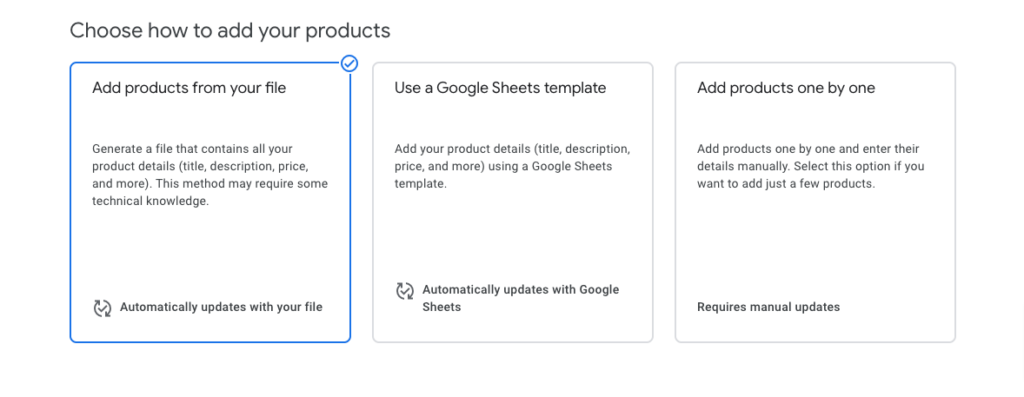
a) 파일에서 제품 추가
파일에서 제품을 추가하려면 샘플 파일에 따라 제품을 구성해야 합니다.

ID Title Description Link Price Availability Image_link GTIN MPN Brand제품 예:
A2B4 Mens Pique Polo Shirt Made from 100% organic cotton, this classic red men's polo has a slim fit and signature logo embroidered on the left chest. Machine wash cold; imported. http://www.your_website.com/item1-info-page.html 15.00 USD in_stock http://www.your_website.com/image1.jpg 1367426 64286482 YourBrandb) Google 시트 템플릿 사용
Google 시트 템플릿을 사용하여 Google 쇼핑에 제품을 추가하려면 스프레드시트에 제품을 추가해야 합니다. 아래 단계에 따라 스프레드시트를 디자인합니다.
- 스프레드시트에 제품 세부 정보 추가
- 2에서 8까지의 행을 삭제합니다. 여기에는 제품 세부 정보의 일부가 아닌 설명, 지침 및 예가 포함되어 있습니다.
- 이 페이지로 돌아와서 "스프레드시트에서 제품 추가"를 클릭하십시오.
c) 제품을 하나씩 추가
마지막 옵션은 제품을 하나씩 추가하는 것입니다. 즉, 필수 필드를 채워 각 제품을 개별적으로 추가할 수 있습니다.
제품을 하나씩 추가하는 동안 채워야 하는 필드는 다음과 같습니다.
- 제품 세부 정보
- 제품 이미지
- 가격, 상태 및 가용성
- 제품 식별자
- 언어
- 의류 제품 세부 정보
- 추가 제품 세부 정보
- 배송, 세금 및 반품
04단계: Google Merchant Center와 Google Ads 계정 연결
이제 Google Merchant Center와 Google Ads 계정을 연결할 차례입니다. Google 쇼핑에 제품을 표시하려면 비용을 지불해야 하기 때문입니다.
이미 Google Ads 계정이 있는 경우 해당 계정을 Google 판매자 계정과 연결하기만 하면 됩니다. 또는 Google Ads 계정이 없다면 먼저 계정을 만든 후 아래 절차를 따르십시오.
두 개의 계정을 연결하려면 'Google Ads에 연결' 옵션을 클릭하세요. 여기에서 이 옵션을 찾을 수 없는 경우 '프로모션' 버튼을 클릭하면 Google Ads 링크 옵션이 자동으로 표시됩니다.
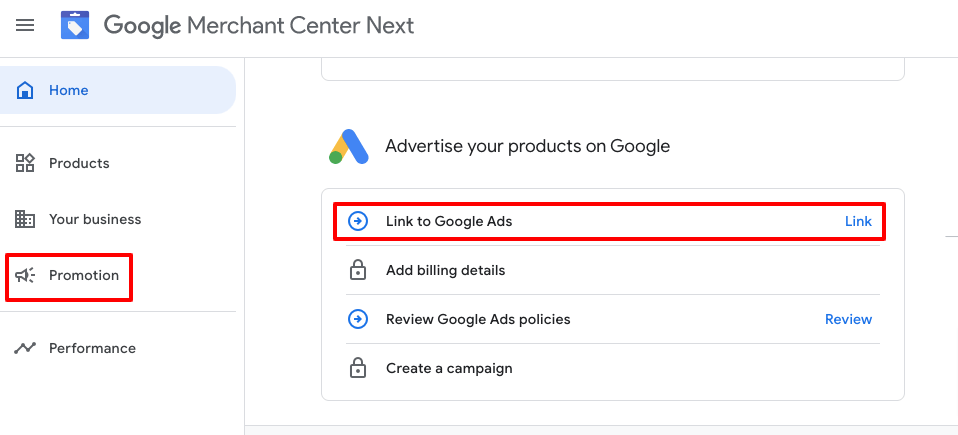
Link to Google Ads 옵션을 클릭하면 새 인터페이스가 나타납니다. 여기에서 Google Ads 계정 정보를 삽입할 수 있습니다. Google Ads 계정 번호를 입력한 후 "계정 연결"을 클릭하면 프로세스가 완료됩니다.
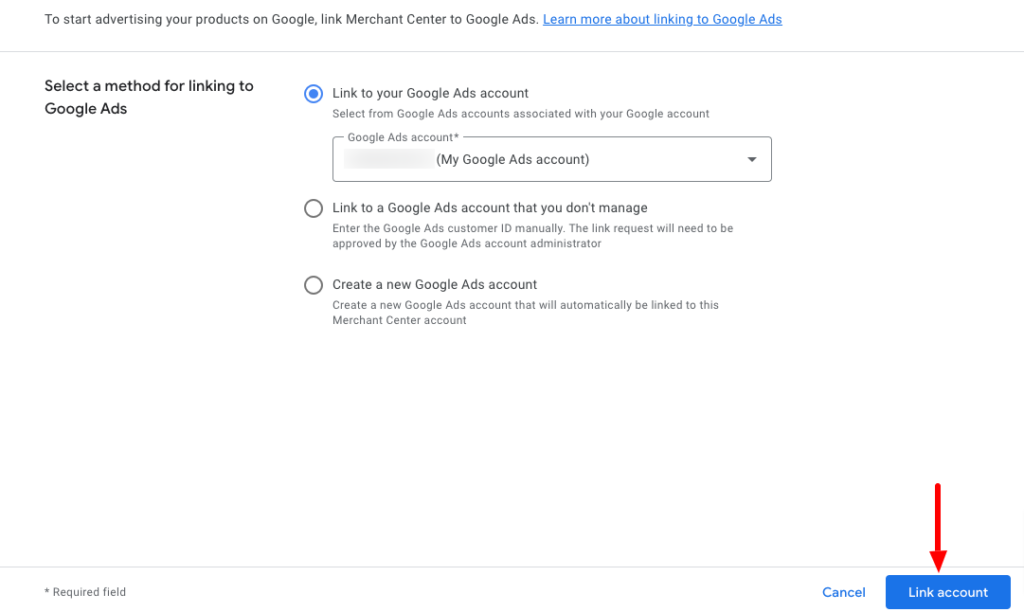
05단계: Google 쇼핑 캠페인 설정
계정 연결 페이지를 통해 Google Ads 계정을 연결하면 동일한 위치에서 액세스할 수 있습니다. 여기에서 "캠페인 만들기"를 클릭하기만 하면 됩니다.
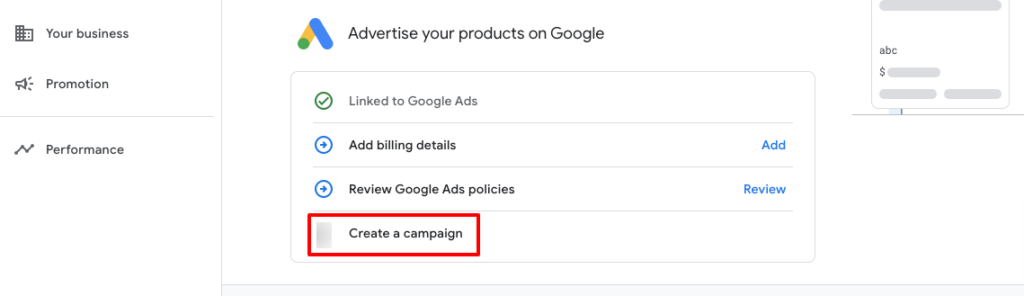
캠페인을 성공적으로 시작하려면 아래 절차를 따르십시오.
- 캠페인 이름, 위치, 입찰 전략, 일일예산 및 캠페인 일정과 같은 캠페인 설정을 지정합니다.
- 캠페인을 위해 만들려는 광고그룹 유형을 선택하세요(제품 쇼핑 광고그룹은 Google 쇼핑 초보자에게 가장 적합함).
- 광고 그룹의 이름을 지정하고 최대 CPC 입찰가(또는 쇼케이스 쇼핑 광고 그룹을 선택한 경우 참여당 비용 입찰가)를 지정하고 저장하세요!
그게 다야!
이것이 Google 쇼핑을 사용하여 제품을 판매하는 방법입니다.
Google 쇼핑 사용 방법에 대한 FAQ
Merchant Center 계정을 만들려면 Google Merchant Center 웹사이트로 이동하여 '시작하기'를 클릭하고 안내에 따라 가입하세요. 웹사이트 URL 및 연락처 정보와 같은 비즈니스에 대한 몇 가지 기본 정보를 제공해야 합니다.
Google 쇼핑에 제품 피드를 제출하려면 제품 ID, 제목, 설명, 가격 및 이미지와 같은 제품 정보가 포함된 스프레드시트 또는 XML 파일을 만들어야 합니다. 그런 다음 이 피드를 판매자 센터 계정에 업로드하고 표시되는 오류나 경고를 검토할 수 있습니다.
Google 쇼핑에 대한 제품 목록을 최적화하려면 각 제품에 관련성 있고 설명이 포함된 제목과 설명을 포함해야 합니다. 고품질 이미지를 사용하고 정확한 가격 및 가용성 정보를 제공합니다. GTIN과 같은 상품 식별자를 사용하여 목록의 정확성을 높일 수도 있습니다.
제품 목록에 대한 Google Ads 캠페인을 설정하려면 Google Ads 웹사이트로 이동하여 새 캠페인을 만드세요. '쇼핑' 캠페인 유형을 선택하고 안내에 따라 예산, 타겟팅 및 입찰 전략을 설정하세요. 더 나은 추적 및 관리를 위해 Google Ads와 판매자 센터 계정을 연결할 수도 있습니다.
Google 쇼핑 캠페인의 실적을 추적하려면 판매자 센터 및 Google Ads 계정에서 보고 및 분석 도구를 사용하세요. 클릭수, 노출수, 전환수, CPC(클릭당 비용)와 같은 메트릭을 보고 이 데이터를 사용하여 더 나은 결과를 위해 캠페인을 최적화할 수 있습니다.
Google 쇼핑 사용 방법 - 주요 내용
Google 쇼핑을 사용하는 방법은 그리 복잡하지 않죠? 몇 시간 안에 Google 쇼핑 모양을 만들 수 있습니다. 소매업체로 Google 쇼핑에 참여하는 5단계를 이미 보여 드렸습니다. 다음은 Google 쇼핑 사용 방법에 대한 해당 단계를 간단히 요약한 것입니다.
- Google 판매자 센터 계정 만들기
- 고품질의 독창적인 제품 이미지 생성
- 제품 업로드
- Google Merchant Center와 Google Ads 계정 연결
- Google 쇼핑 캠페인 설정
Google 쇼핑에서 제품을 가입하고 판매할 수 있는 방법입니다.
Google 쇼핑 계정을 설정하는 동안 문제가 발생하면 아래 의견 상자를 통해 알려주십시오. 최대한 빠른 시일 내에 도움을 드리고자 합니다. 행운을 빌어요.
